- Google Drive er et utmerket plattform for lagring av filer som millioner av brukere stoler på hver dag for å opprette, redigere og lagre dokumentene sine.
- Plattformen er veldig allsidig og tilbyr mange nyttige funksjoner som synkronisering av flere enheter, produktivitet og fildelingsfunksjoner og mer.
- Hvis Google Drive-tilkoblingen din ikke er stabil, og du fortsetter å bli koblet fra, samlet vi denne listen over løsninger for å hjelpe deg med å løse problemet.
- For mer nyttige guider, besøk vår Google Drive-seksjon.

Denne programvaren vil holde driverne dine i gang, og dermed beskytte deg mot vanlige datamaskinfeil og maskinvarefeil. Sjekk alle driverne dine nå i 3 enkle trinn:
- Last ned DriverFix (bekreftet nedlastningsfil).
- Klikk Start søk for å finne alle problematiske drivere.
- Klikk Oppdater drivere for å få nye versjoner og unngå systemfeil.
- DriverFix er lastet ned av 0 lesere denne måneden.
Løsning 5 - Tøm nettleserbufferen
Hvis du tømmer nettleserens hurtigbuffer og informasjonskapsler for å slette nettstedsinnstillingene, kan det også føre til at Google Disk kobler fra. Faktisk er dette en av de beste metodene å bruke hvis Google Drive fortsetter å be deg om å logge på. Du kan tømme hurtigbufferen i alle nettlesere.
Slik kan du tømme hurtigbufferen i Google Chrome.
- Klikk på Tilpass Google Chrome på nettleservinduet.
- Å velge Innstillinger for å åpne siden Innstillinger.
- Klikk på + Vis avanserte innstillinger nederst på siden for å utvide alternativene.
- Deretter kan du trykke på a Fjern nettlesingsdata for å åpne vinduet som vises rett nedenfor.
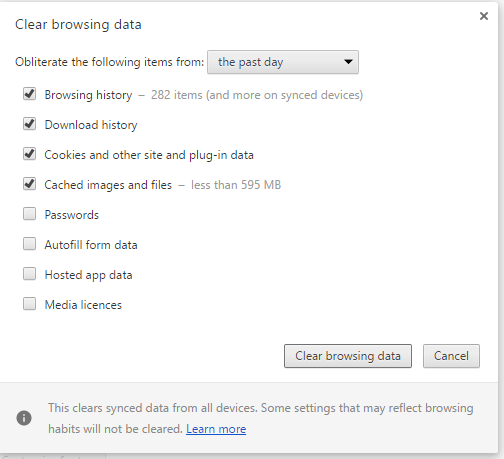
- Merk av for alle avmerkingsboksene i vinduet.
- trykk Fjern nettlesingsdata knapp.
Løsning 6 - Tilbakestill nettleseren
Du bør også slå av nettleserutvidelser. Å tilbakestille nettleseren er den beste måten å deaktivere alle utvidelser. Dette vil slette alle ekstra tillegg og kan muligens løse problemer med Google Drive-tilkobling.
Hvis du foretrekker å beholde noen utvidelser, bør du i det minste deaktivere dem alle fra utvidelsessiden (eller tillegget) i nettleseren. Du kan tilbakestille Google Chrome på følgende måte.
- trykk Tilpass Google Chrome knapp.
- Klikk Innstillinger på menyen for å åpne siden Alternativer for Innstillinger.
- Å velge + Vis avanserte innstillinger og bla til bunnen av siden Innstillinger.
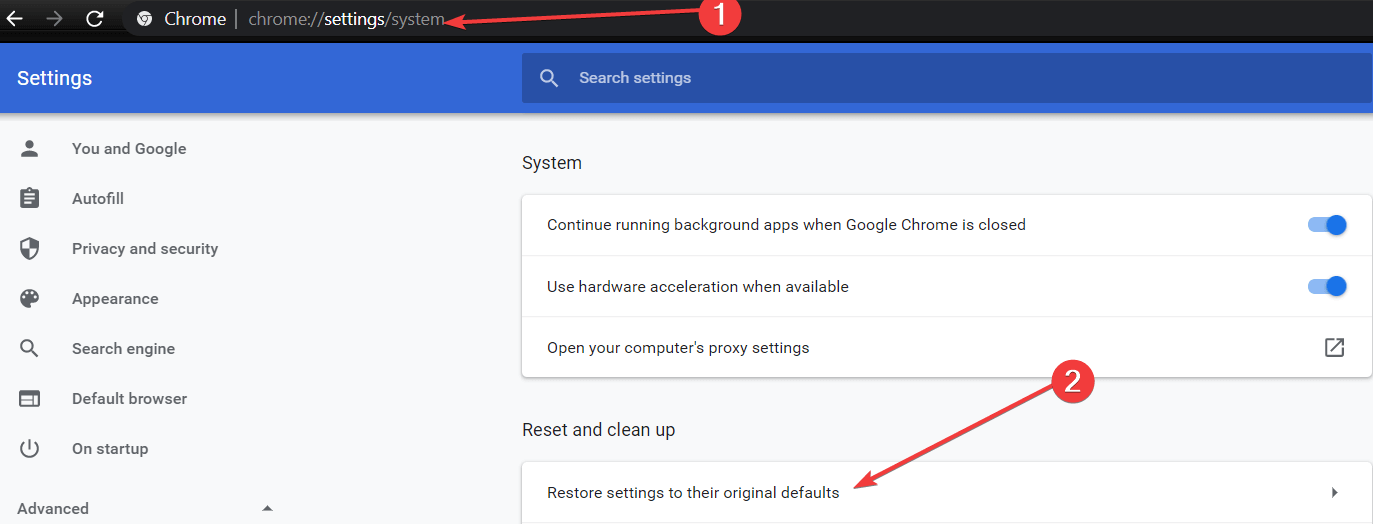
- Trykk deretter på Tilbakestill innstillinger knappen og klikk Nullstille.
Løsning 7 - Slå av Windows-brannmur
Det er også en sjanse for at Windows-brannmur faktisk hindrer Google Drive i å fungere normalt. For å se om det faktisk er tilfelle, er det bare å slå av Windows Defender-brannmuren i et par minutter, og prøve å kjøre Google Drive-synkronisering igjen.
Slik slår du av Windows Defender-brannmuren i Windows 10:
- trykk Windows-tast + S og gå inn brannmur. Å velge Windows Defender-brannmur fra resultatlisten.
- Klikk på i venstre rute Slå Windows Defender-brannmur på eller av.

- Velg nå Slå av Windows Defender-brannmur (anbefales ikke) og klikk OK for å lagre endringene.
Løsning 8 - Installer Google Disk på nytt
Og til slutt, hvis ingen av de tidligere løsningene løste problemet, la oss prøve å installere Google Disk på nytt. Slik gjør du det:
- Avslutt Google Disk. Du gjør dette ved å åpne ikonet i varslingsområdet.
- Avinstaller Google Drive.
- Gi nytt navn til Google Drive-mappen på den lokale lagringsplassen din hva du vil.
- Last ned den nyeste versjonen av Google Drive og installer den.
- Synkronisering skal fungere nå.
Prøv noen eller alle ovennevnte forslag for å fikse Google Disk tilkoblinger. De løser sannsynligvis problemet, men du kan også finne mer informasjon på Google Drive-forum.
ofte stilte spørsmål
Når Google Drive sier at det ikke er noen forbindelse, betyr dette at du kan oppleve problemer med nettverkstilkoblingen, det er et problem med nettleseren din, eller tjenesten er utilgjengelig.
Innimellom kan det hende at Google Disk ikke er tilgjengelig på grunn av avbruddsproblemer. Hvis du ikke kan koble til Google Disk, kan du gå til Googles offisielle nettsted og sjekk Google Drive-tjenestestatusen for å se om det er noen kjente problemer.
Hvis Google Drive ikke fungerer, oppdater siden, logg ut og logg inn på kontoen din igjen, bruk en annen nettleser, sjekk internettforbindelsen og brannmurinnstillingene.
Dette kan du gjøre hvis Google Drive fortsetter å logge av:
- Forsikre deg om at informasjonskapsler er aktivert
- Tøm nettleserens cache
- Installer de siste nettleseroppdateringene
Slå på alternativet som lar Chrome huske passord for deg.


